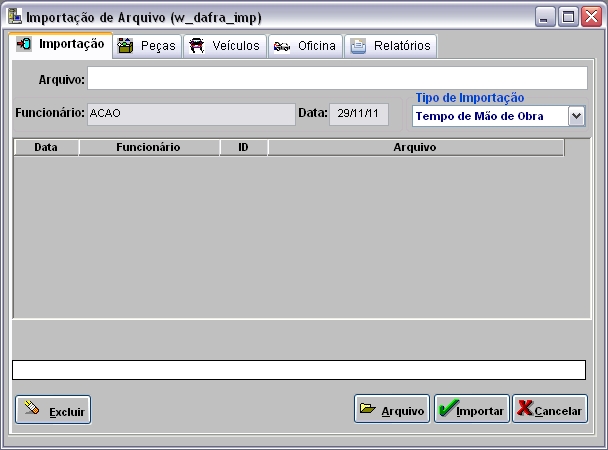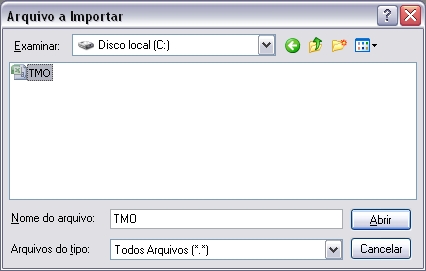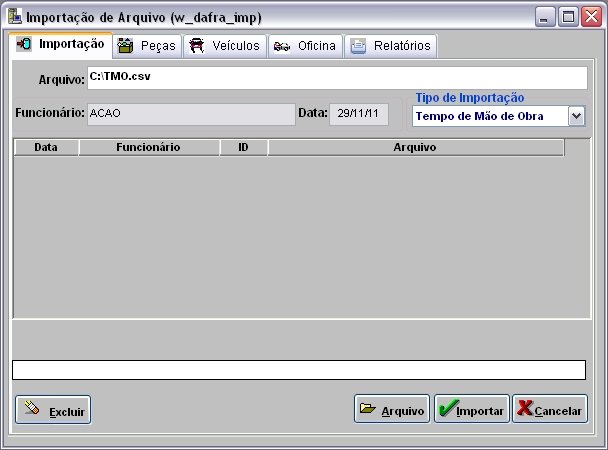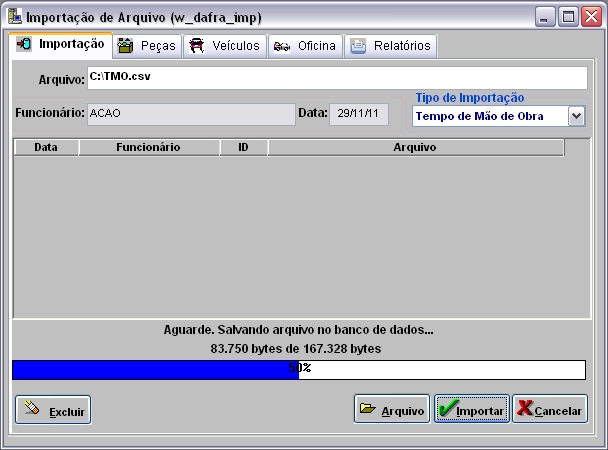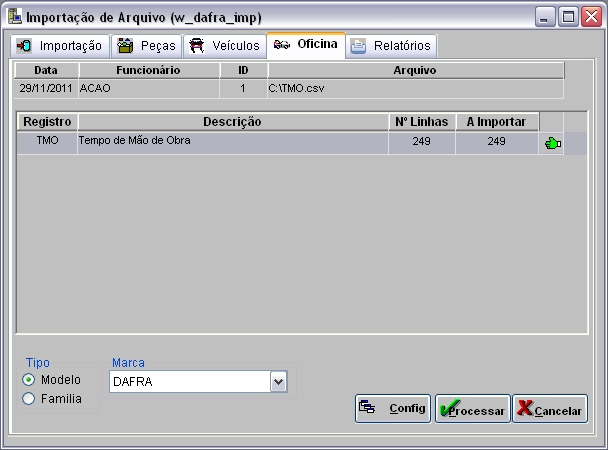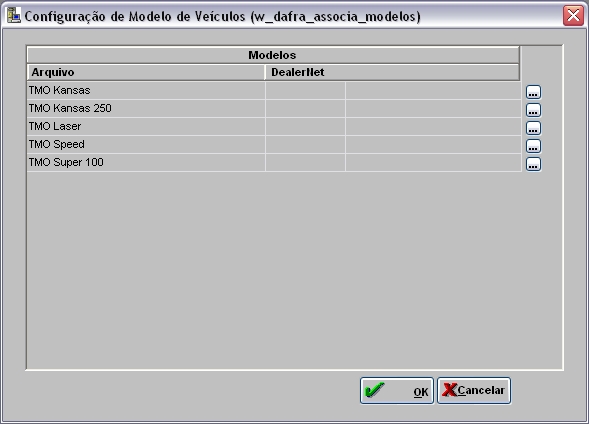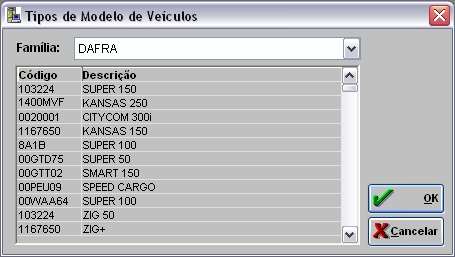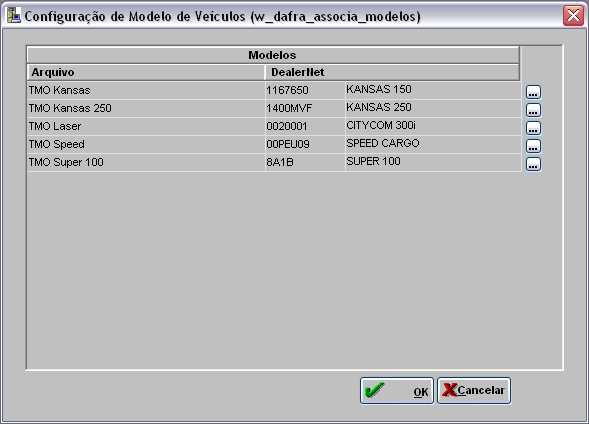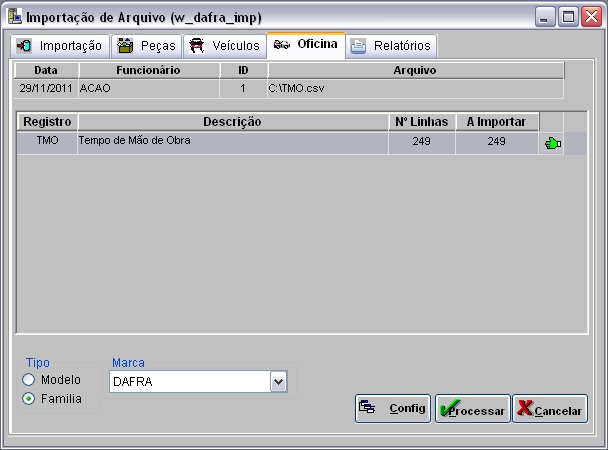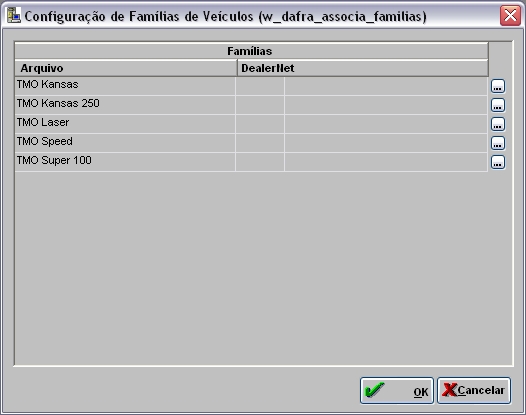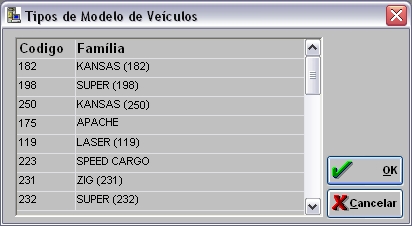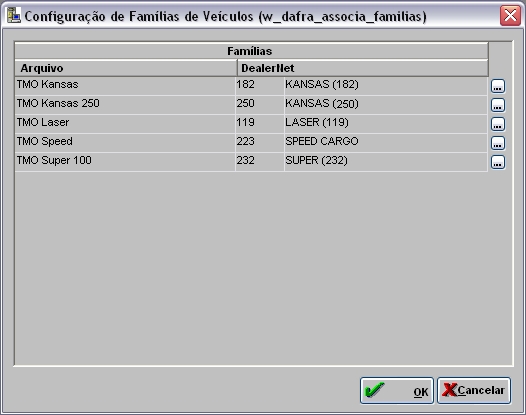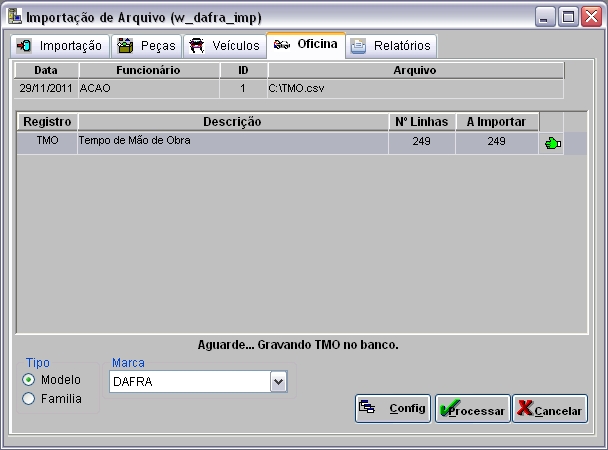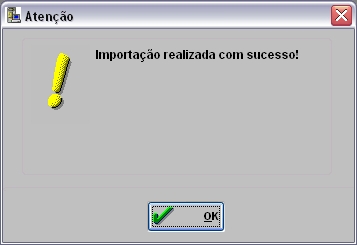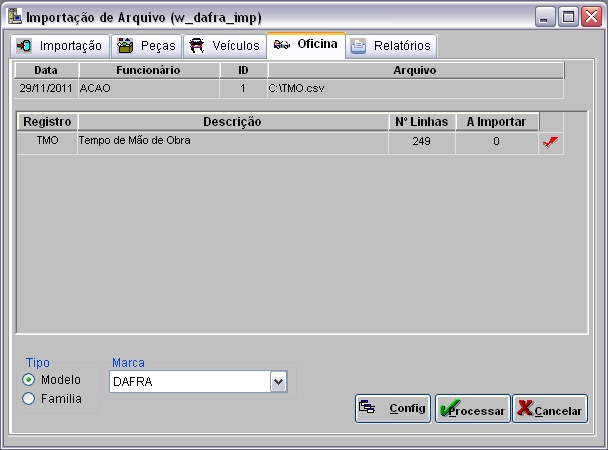De Dealernet Wiki | Portal de Soluçăo, Notas Técnicas, Versőes e Treinamentos da Açăo Informática
| Linha 85: | Linha 85: | ||
'''Nota:''' | '''Nota:''' | ||
| - | * Se a famĂlia do veĂculo jĂĄ estiver | + | * Se a famĂlia do veĂculo jĂĄ estiver associada, o sistema emite a seguinte mensagem: |
[[Arquivo:Importacaotempomaoobradafra20.jpg]] | [[Arquivo:Importacaotempomaoobradafra20.jpg]] | ||
Edição de 13h39min de 30 de novembro de 2011
Introdução
O processo de Importação Tempo de MĂŁo de Obra consiste em importar o tempo de mĂŁo de obra da Dafra. Vale ressaltar que antes de processar, Ă© necessĂĄrio associar todos os modelos existentes no arquivo com os tipos de modelo de veĂculos equivalentes do sistema DealerNet.
Como Importar Tempo de MĂŁo de Obra
Importando Tempo de MĂŁo de Obra
MĂDULO INTEGRAĂĂO FĂBRICA
1. No menu principal ir Arquivo e Importar Arquivo;
2. Na janela Importação de Arquivo selecione o Tipo de Importação: Tempo de Mão de Obra;
3. Informe DiretĂłrio e Nome do Arquivo ou clique Arquivo para selecionĂĄ-lo;
4. Selecione arquivo no diretĂłrio onde foi salvo e clique Abrir;
5. ApĂłs selecionar o arquivo, clique Importar;
6. Processando importação;
7. Clique OK. Ir Ă aba Oficina para registrar dados do arquivo importado no sistema;
8. Na aba Oficina selecione o registro de TMO;
9. Selecione o Tipo: Modelo (padrĂŁo). E a Marca: DAFRA;
10. Em seguida clique em Config para configurar modelos de veĂculos;
10. Na janela Configuração de Modelo de VeĂculos clique (![]() ) para associar os modelos importados do arquivo com os modelos do sistema DealerNet. Clique OK;
) para associar os modelos importados do arquivo com os modelos do sistema DealerNet. Clique OK;
11. Na janela Tipos de Modelo de VeĂculos selecione FamĂlia;
12. Em seguida selecione CĂłdigo e Descrição do tipo de modelo do veĂculo. Clique OK;
13. ApĂłs associar todos os modelos, na janela Configuração de Modelo de VeĂculos, clique OK;
Nota:
- Se o modelo do veĂculo jĂĄ estiver associado, o sistema emite a seguinte mensagem:
Para realizar associação entre modelos da fĂĄbrica com o grupo (famĂlia) de modelos DealerNet. Siga os procedimentos dos itens 14 ao 19:
14. Na aba Oficina selecione o registro de TMO;
15. Selecione o Tipo: FamĂlia. E a Marca: DAFRA;
16. Em seguida clique em Config para configurar famĂlias de veĂculos;
17. Na janela Configuração de FamĂlias de VeĂculos clique (![]() ) para associar as famĂlias importados do arquivo com as famĂlias do sistema DealerNet. Clique OK;
) para associar as famĂlias importados do arquivo com as famĂlias do sistema DealerNet. Clique OK;
18. Em seguida selecione CĂłdigo e FamĂlia do tipo de modelo do veĂculo. Clique OK;
19. ApĂłs associar todos as famĂlias, na janela Configuração de FamĂlias de VeĂculos, clique OK;
Nota:
- Se a famĂlia do veĂculo jĂĄ estiver associada, o sistema emite a seguinte mensagem:
20. Clique Processar;
(![]() ): indica que o arquivo estĂĄ pronto para ser importado.
): indica que o arquivo estĂĄ pronto para ser importado.
(![]() ): indica que o arquivo jĂĄ foi processado.
): indica que o arquivo jĂĄ foi processado.
21. Atualização sendo processada;
22. Arquivo processado. Clique OK;
23. Importação concluĂda (![]() ). A quantidade de registros processados sĂŁo indicados no campo Importadas.
). A quantidade de registros processados sĂŁo indicados no campo Importadas.